Anuncio
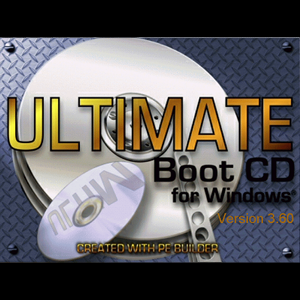 A los usuarios de Linux les encanta alardear de sus increíbles CD en vivo, hablando de cómo cada usuario de Windows debería tener un CD en vivo de Ubuntu 4 razones por las que cada usuario de Windows debe tener un CD de Ubuntu Live Lee mas . Hacen un buen punto: estos CD le permiten acceder a su computadora incluso cuando tiene errores graves del sistema.
A los usuarios de Linux les encanta alardear de sus increíbles CD en vivo, hablando de cómo cada usuario de Windows debería tener un CD en vivo de Ubuntu 4 razones por las que cada usuario de Windows debe tener un CD de Ubuntu Live Lee mas . Hacen un buen punto: estos CD le permiten acceder a su computadora incluso cuando tiene errores graves del sistema.
Sin embargo, algunos usuarios de Windows no se sienten cómodos aprendiendo a usar Linux para resolver problemas de Windows. Afortunadamente para ellos, es perfectamente posible crear el mejor CD de arranque para Windows utilizando herramientas gratuitas. Necesitará una copia legal de Windows XP para hacerlo, por supuesto, pero suponiendo que tenga eso a mano, todo lo que necesita hacer es seguir los simples pasos a continuación.
Este último CD de arranque de Windows incluirá todo lo que necesita para rescatar un sistema roto, desde software de recuperación de datos hasta escáneres antivirus. Lo mejor de todo es que las herramientas incluidas son casi gratuitas.
Paso 1: busque o compre un CD de Windows XP
Lo primero que necesitará es un CD de Windows XP. Idealmente, este CD será un disco de Service Pack 2, aunque algunos discos de Service Pack 1 podrían funcionar. Cualquier cosa mayor que eso no funcionará. También vale la pena señalar que algunos CD OEM, que son los que generalmente vienen con las computadoras nuevas, no funcionarán. La idea aquí es tener un disco comercial, generalmente comprado por separado de su computadora.
No hable sobre nada relacionado con la piratería de Windows XP en los comentarios a continuación; Será eliminado.
Una vez que tenga su CD, insértelo en su unidad, ignorando las indicaciones automáticas. ¿Trabajando desde un ISO? Extraer todos los archivos, usando 7-Zip 7Zip: un programa gratuito para descomprimir formatos de archivo poco comunes Lee mas o cualquier otro programa que pueda desarchivar archivos ISO.
Paso 2: Instale UBCD4Win
Este paso es simple; simplemente descargue UBCD4WIN [Ya no está disponible] e instálelo. La descarga es bastante grande, así que espere un momento si su conexión es lenta. El proceso de instalación es bastante estándar; solo sigue las indicaciones.
UBCD4WIN es un software capaz de tomar los datos de un CD de Windows XP y crear un entorno en vivo con él. Los controladores y una gran cantidad de software se pueden agregar fácilmente a la mezcla, como verá en el siguiente paso.
Tenga en cuenta que este software es solo para Windows, por lo que los usuarios de Linux y Mac no pueden usarlo sin acceso a una máquina con Windows. ¡Lo siento!
Paso 3: configura tu CD
Ahora llegamos a la parte divertida. Inicie UBCD4WIN y verá la interfaz principal:
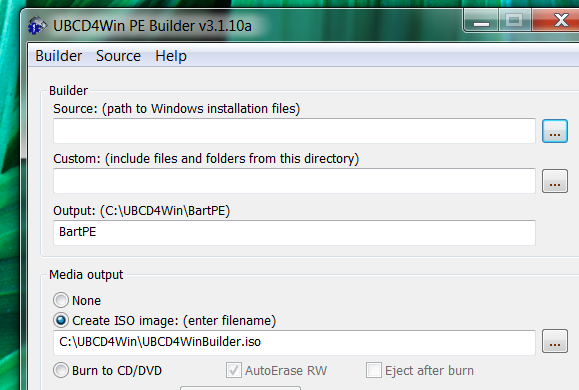
Señale la ruta "Fuente" a sus archivos de instalación de Windows. Si está utilizando un CD, esta es simplemente su unidad de CD. Si extrajo archivos de un ISO, esta es la carpeta donde están los archivos ahora.
Utilice "Personalizado" si tiene archivos adicionales que desea agregar al CD.
Asegúrese de revisar el botón "Complementos" en la parte inferior de la ventana. Aquí puede configurar qué aplicaciones adicionales se incluirán y no en el CD.
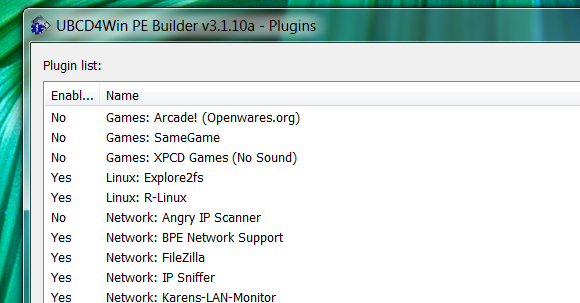
Estos archivos van desde escáneres antivirus hasta herramientas de reparación de disco, así que asegúrese de revisar esta lista.
Una vez que esté listo, haga clic en "Construir“. Esto iniciará el proceso y le pedirá que acepte el EULA de Window:
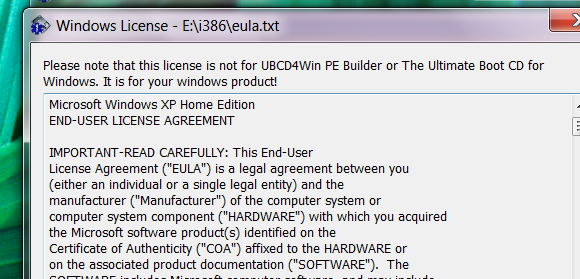
Suponiendo que no haya errores con el proceso, se creará su ISO. Siéntase libre de probarlo usando Virtualbox para asegurarse de que todo funcionó correctamente.
Paso 4: Grabe su ISO
¿Quieres grabar tu ISO en un disco? Mira esta lista de alternativas gratuitas a Nero Las mejores alternativas gratuitas a la grabadora de CD / DVD de Nero¡No desperdicie dinero en una herramienta de grabación de CD / DVD! Una aplicación gratuita podría ser todo lo que necesita. Aquí hemos compilado cinco alternativas a Nero Burning ROM para su PC con Windows. Lee mas para encontrar la mejor herramienta para el trabajo. Recomiendo encarecidamente CDBurnerXP.
Paso 5: Arranca tu ISO
Solo queda un paso: arrancar desde su último CD de arranque. Inserte el CD en su computadora, luego reinicie el sistema. Ahora necesita iniciar las opciones de arranque. Cómo hacerlo varía según su computadora; en un Dell, por ejemplo, presiona F8. No entres en pánico; generalmente hay instrucciones en pantalla durante el inicio, y siempre puede consultar su manual si se atasca.
Una vez que obtenga el CD para arrancar, ¡ya está! Tendrás un entorno de arranque de Windows con una gran cantidad de herramientas gratuitas:
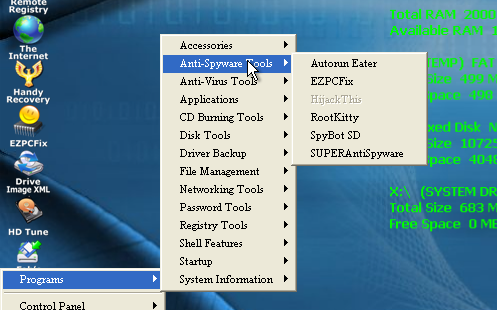
¿Este proceso funcionó para usted? ¿Se te ocurren usos para este increíble conjunto de herramientas? Deje sus comentarios a continuación y siéntase libre de señalarnos mejores herramientas para el trabajo.
Justin Pot es un periodista de tecnología con sede en Portland, Oregon. Le encanta la tecnología, las personas y la naturaleza, y trata de disfrutar los tres siempre que sea posible. Puedes chatear con Justin en Twitter, ahora mismo.